Hướng dẫn chi tiết cách xem Netflix trên TV
24/02/2025
Nội dung bài viết
Netflix là nền tảng cung cấp hàng loạt phim ảnh, chương trình truyền hình và nội dung độc quyền với mức giá hợp lý. Bạn có thể dễ dàng xem Netflix trên nhiều thiết bị kết nối mạng như máy tính, điện thoại thông minh, máy tính bảng, TV thông minh, thiết bị phát trực tuyến hoặc máy chơi game hiện đại. Bài viết này sẽ hướng dẫn bạn cách xem Netflix trên các thiết bị khác nhau.
Các bước thực hiện
Sử dụng TV thông minh
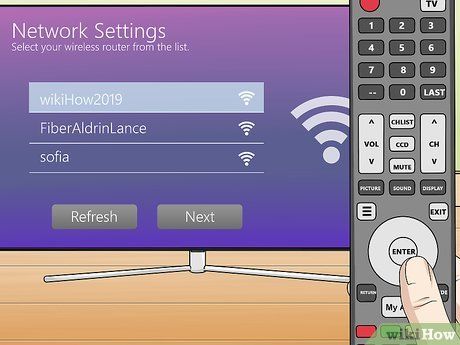
Kết nối TV thông minh với mạng internet gia đình. Để xem Netflix qua ứng dụng trên TV thông minh, bạn cần kết nối thiết bị với mạng internet. Bạn có thể thực hiện điều này bằng cách sử dụng cáp Ethernet hoặc kết nối không dây. Nếu không có TV thông minh, bạn có thể kết nối TV thường với thiết bị phát trực tuyến như Roku, Google Chromecast, Firestick hoặc Apple TV.
- Kết nối có dây: Kết nối có dây mang lại sự ổn định cao hơn. Để kết nối TV với mạng qua cáp Ethernet, hãy cắm một đầu dây vào cổng LAN trên modem hoặc router và đầu còn lại vào cổng Ethernet trên TV.
- Kết nối không dây: Mở menu cài đặt trên TV, tìm phần thiết lập mạng và chọn kết nối Wi-Fi. Sử dụng điều khiển TV để nhập mật khẩu mạng. Lưu ý rằng menu và cài đặt có thể khác nhau tùy loại TV.

Mở danh sách ứng dụng trên TV thông minh. Hầu hết điều khiển TV thông minh đều có nút mở danh sách ứng dụng, thường được đánh dấu bằng logo hoặc tên thương hiệu. Sử dụng điều khiển TV (không phải hộp truyền hình cáp hoặc điều khiển đa năng).
- Samsung: Nút có biểu tượng khối lập phương nhiều màu.
- LG: Tìm nút "My Apps" (Ứng dụng của tôi).
- Sony: Nhấn nút "Internet Apps" (Ứng dụng mạng) hoặc Netflix.
- Panasonic: Nhấn nút "Apps" (Ứng dụng).
- Vizio: Nhấn logo Vizio, nút Netflix hoặc chọn "SmartCast" làm nguồn video.
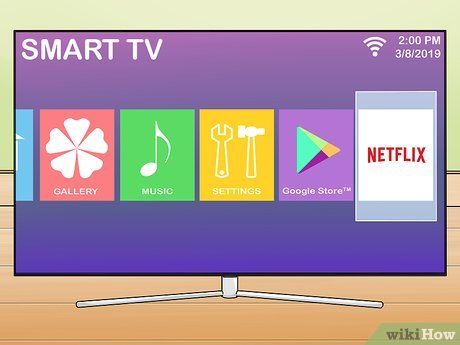
Chọn ứng dụng Netflix. Đây là biểu tượng màu đen với chữ "Netflix" đỏ. Dùng nút mũi tên để chọn ứng dụng trên giao diện TV, tô sáng biểu tượng Netflix và nhấn Enter hoặc Ok.
- Nếu không thấy Netflix, bạn cần tải ứng dụng từ cửa hàng ứng dụng của TV.
- Đảm bảo TV đã được cập nhật phần mềm để truy cập ứng dụng. Tham khảo hướng dẫn sử dụng TV để biết cách cập nhật.
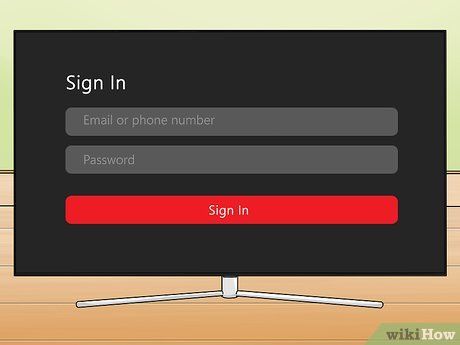
Đăng nhập vào tài khoản Netflix. Sử dụng bàn phím ảo để nhập email và mật khẩu Netflix, sau đó chọn Sign In (Đăng nhập) và nhấn Enter hoặc Ok.
- Bạn cần có gói dịch vụ Netflix hỗ trợ phát trực tuyến. Mọi gói dịch vụ đều cho phép sử dụng ứng dụng trên TV thông minh. Nếu chưa có tài khoản, hãy đăng ký trên trang web Netflix.
- Nếu tài khoản có nhiều hồ sơ, chọn hồ sơ bạn muốn sử dụng.
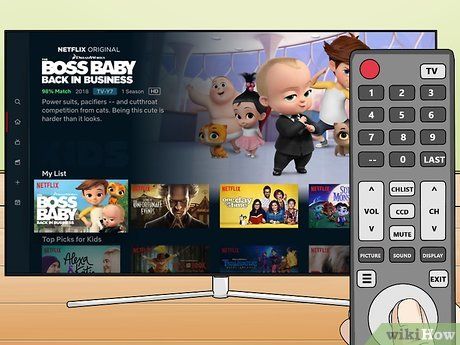
Tìm kiếm nội dung bằng điều khiển TV. Dùng nút mũi tên để di chuyển qua các trình đơn và video trên Netflix. Tô sáng video bạn muốn xem và nhấn nút "Select" (Chọn) hoặc "Enter" (Nhập) để bắt đầu phát.
- Khi xem phim nhiều tập, bạn có thể dễ dàng chọn tập phim bằng cách chọn "Seasons" (Phần) và chọn tập phim mong muốn.
Sử dụng Google Chromecast
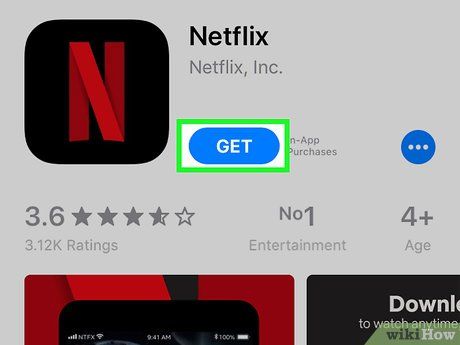
Tải ứng dụng Netflix cho điện thoại Android hoặc iPhone. Bạn có thể tải miễn phí ứng dụng này từ Google Play Store hoặc App Store. Các bước thực hiện như sau:
- Mở Google Play Store hoặc App Store.
- Nhấn vào biểu tượng Search (Tìm kiếm) ở phía dưới (dành cho iPhone và iPad).
- Nhập Netflix vào thanh tìm kiếm.
- Chọn Netflix từ kết quả tìm kiếm.
- Nhấn Install (Cài đặt) hoặc Get (Nhận) bên cạnh ứng dụng Netflix.

Kết nối Chromecast với cổng HDMI trên TV. Chromecast là thiết bị nhỏ gọn có đầu kết nối USB, đi kèm dây cáp để kết nối với cổng HDMI trên TV. Hãy ghi nhớ số cổng HDMI mà bạn đã sử dụng.
- Nếu dây cáp quá ngắn, bạn có thể sử dụng phụ kiện mở rộng đi kèm.

Cấp nguồn cho Chromecast. Chromecast đi kèm dây nguồn USB để kết nối với bộ chuyển đổi A/C hoặc cổng USB trên TV. Lưu ý rằng một số cổng USB trên TV không cung cấp đủ điện năng, trong trường hợp này, hãy sử dụng ổ cắm điện trên tường.

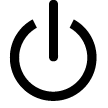
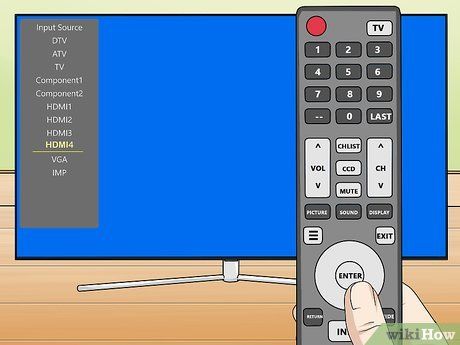
Chọn nguồn HDMI đã kết nối với Chromecast. Nhấn nút Source (Nguồn) hoặc Input (Đầu vào) trên điều khiển TV để chọn đúng nguồn video.
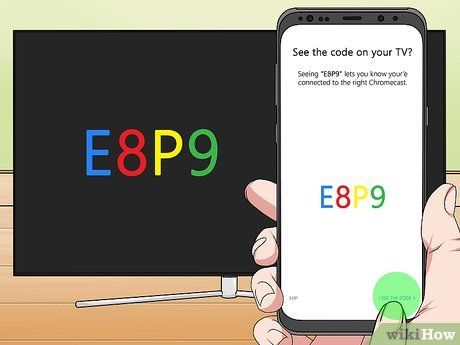
Nếu bạn chưa từng thiết lập Chromecast, hãy thực hiện cài đặt. Các bước thiết lập Google Chromecast bao gồm:
- Tải ứng dụng Google Home từ Google Play Store (Android) hoặc App Store (iPhone/iPad).
- Mở ứng dụng Google Home.
- Nhấn vào biểu tượng Add (Thêm) có dấu (+).
- Chọn Set up device (Cài đặt thiết bị).
- Nhấn Set up new devices in your home (Cài đặt thiết bị mới cho gia đình).
- Chọn tên gia đình và nhấn Next (Tiếp tục).
- Chọn tên Chromecast hiển thị trên màn hình TV và nhấn Next.
- Xác nhận mã trên điện thoại khớp với mã trên TV, sau đó nhấn Yes (Có).
- Chọn cổng kết nối và nhấn Next.
- Chọn mạng Wi-Fi và nhấn Next.
- Nhấn Next để tiếp tục.
- Chọn Netflix và các dịch vụ phát trực tuyến khác, sau đó nhấn Next.
- Nhấn Continue (Tiếp tục) hai lần để hoàn tất.
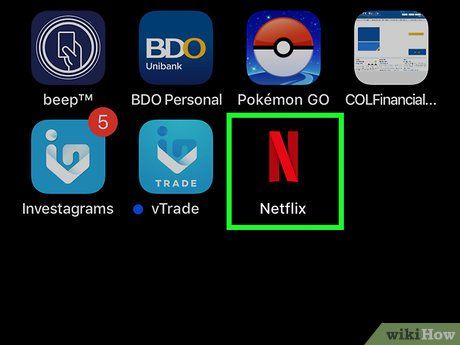
Mở ứng dụng Netflix trên điện thoại thông minh hoặc máy tính bảng. Ứng dụng có biểu tượng màu đen với chữ "Netflix" màu đỏ.
- Nếu tài khoản Netflix không tự động đăng nhập, hãy nhập email và mật khẩu để đăng nhập thủ công.
- Nếu tài khoản có nhiều hồ sơ, chọn hồ sơ bạn muốn sử dụng.
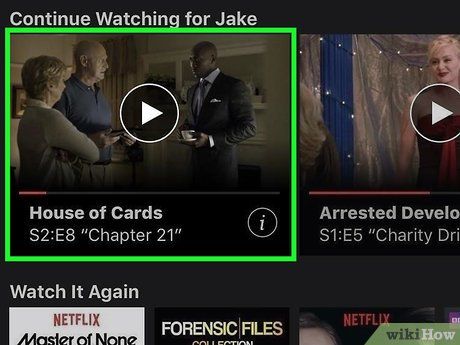
Chọn video bạn muốn xem. Khi tìm thấy video yêu thích, hãy chạm vào hình ảnh của video đó để bắt đầu xem.
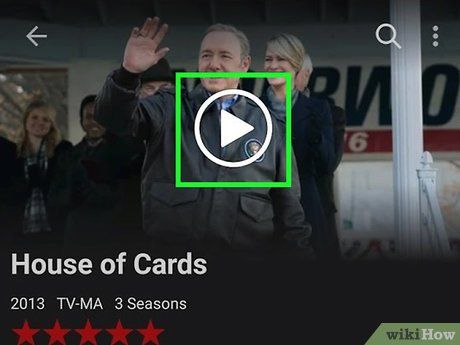

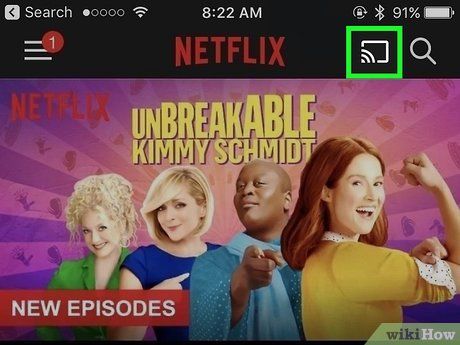

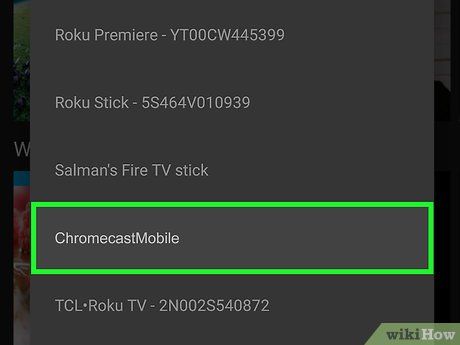
Chạm vào biểu tượng Chromecast. Thao tác này sẽ phát video từ điện thoại hoặc máy tính bảng lên màn hình TV.
- Đảm bảo điện thoại hoặc máy tính bảng kết nối cùng mạng Wi-Fi với Chromecast.
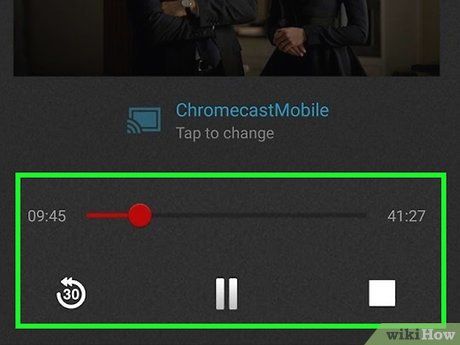
Điều khiển trình chiếu thông qua ứng dụng Netflix. Bạn có thể tạm dừng, tua lại hoặc điều chỉnh video trực tiếp từ ứng dụng Netflix. Không cần mở ứng dụng Netflix trên điện thoại khi đang xem trên TV. Các nút điều khiển cũng xuất hiện trong thông báo của thiết bị. Sau khi thiết lập Chromecast, bạn chỉ cần bật TV, chọn đầu vào Chromecast, mở Netflix trên điện thoại và truyền dữ liệu sang Chromecast.
- Khi xem phim nhiều tập, bạn có thể dễ dàng chọn tập phim bằng cách chọn "Seasons" (Phần) và chọn tập phim mong muốn.
Sử dụng laptop

Kết nối laptop với TV bằng cáp HDMI. Nếu laptop của bạn có cổng HDMI, hãy cắm một đầu cáp vào laptop và đầu còn lại vào cổng HDMI trên TV. Ghi nhớ số cổng HDMI đã sử dụng.
- Nếu laptop không có cổng HDMI, hãy kiểm tra cổng DisplayPort hoặc Micro HDMI và sử dụng bộ chuyển đổi phù hợp. Bluetooth cũng là một lựa chọn, nhưng có thể gây gián đoạn hình ảnh và âm thanh.
- Với laptop đời cũ, bạn có thể kết nối qua cổng DVI hoặc VGA với bộ chuyển đổi HDMI. Lưu ý rằng kết nối này không truyền âm thanh, vì vậy hãy sử dụng cáp âm thanh RCA mm để kết nối cổng tai nghe trên laptop với TV.
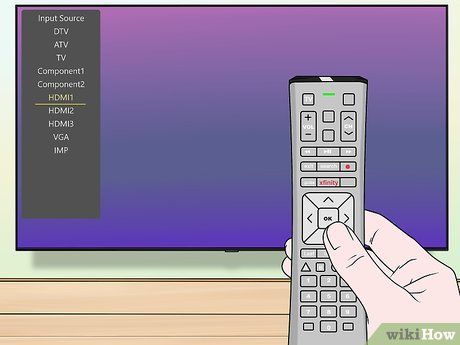
Bật TV và chọn nguồn HDMI. Nhấn nút Input (Đầu vào) hoặc Source (Nguồn) trên điều khiển TV để chọn đúng cổng HDMI. Khi chọn đúng, màn hình laptop sẽ hiển thị trên TV.
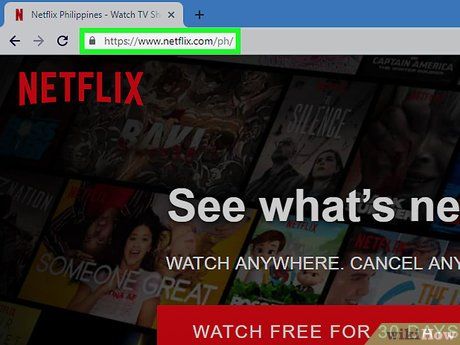
Truy cập https://www.netflix.com qua trình duyệt trên laptop. Nếu chưa đăng nhập, nhấp vào Sign In (Đăng nhập) ở góc phải trên cùng và nhập thông tin tài khoản.
- Nếu tài khoản Netflix có nhiều hồ sơ, hãy chọn hồ sơ bạn muốn sử dụng.
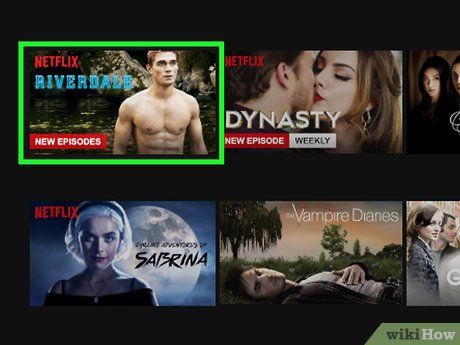
Nhấp vào video bạn muốn xem. Thao tác này sẽ đưa bạn đến trang thông tin chi tiết của video.
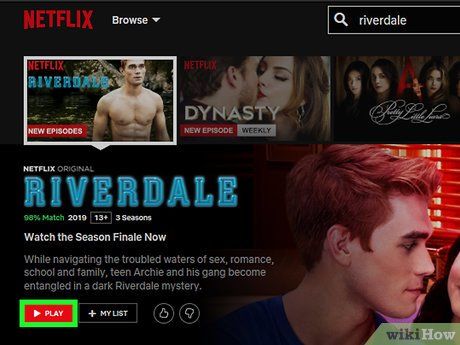

- Khi xem chương trình truyền hình dài tập, bạn có thể dễ dàng chọn tập phim yêu thích. Nhấp vào "Seasons" (Phần) và chọn phần phù hợp. Chọn tập phim từ danh sách và nhấn Enter hoặc Ok trên điều khiển TV.
- Bạn cũng có thể sử dụng tính năng chia sẻ màn hình để phát video từ laptop lên TV.
Sử dụng Apple TV

Kết nối Apple TV với TV bằng cáp HDMI. Bạn cần cổng HDMI trên TV để sử dụng Apple TV đời mới. Hãy ghi nhớ cổng HDMI đã kết nối với Apple TV.

Cấp nguồn cho Apple TV. Apple TV hoạt động bằng nguồn điện.
- Nếu muốn kết nối Apple TV với internet qua cáp Ethernet, hãy cắm dây Ethernet từ router vào cổng Ethernet trên Apple TV.
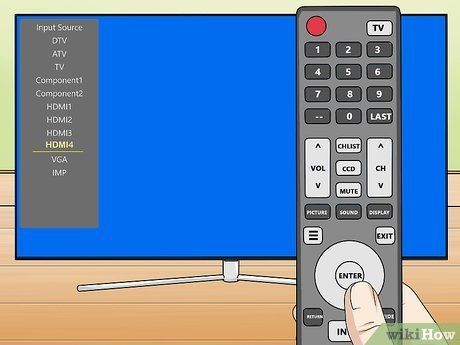
Chuyển đầu vào TV sang Apple TV. Kiểm tra nhãn cổng HDMI nếu bạn không chắc chắn. Sử dụng điều khiển TV để chọn đúng nguồn HDMI đã kết nối với Apple TV. Màn hình cài đặt Apple TV sẽ hiển thị nếu bạn chọn đúng đầu vào.
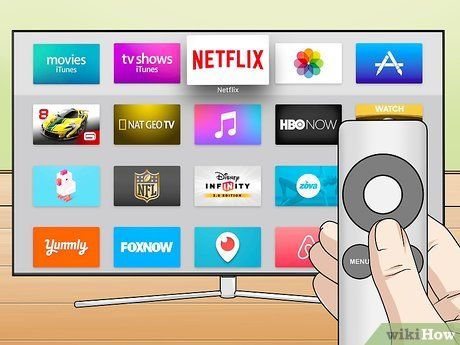
Sử dụng điều khiển Apple TV để chọn và mở ứng dụng Netflix. Netflix thường xuất hiện ở đầu danh sách ứng dụng.
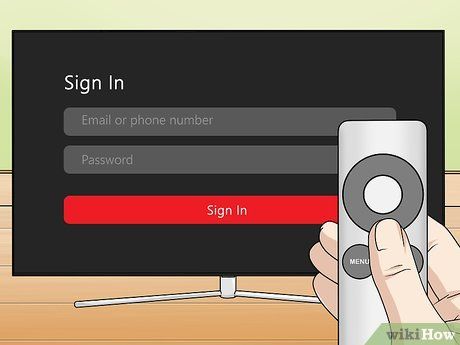
Đăng nhập bằng tài khoản Netflix. Sử dụng bộ điều khiển để nhập email và mật khẩu. Sau khi đăng nhập, bạn có thể chọn hồ sơ phù hợp để bắt đầu xem.
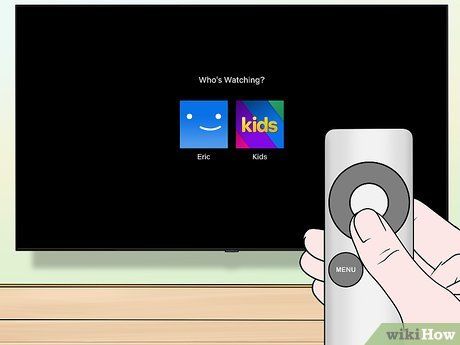
Chọn hồ sơ bạn muốn sử dụng.
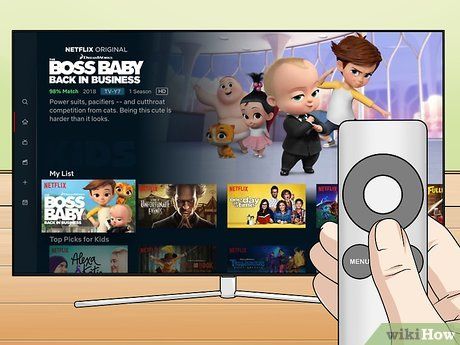
Sử dụng bộ điều khiển để tìm và phát video. Bạn có thể khám phá nội dung qua thư viện hoặc sử dụng tính năng tìm kiếm để tìm phim cụ thể. Các nút điều khiển cũng cho phép bạn tùy chỉnh phát lại video trên Netflix.
- Khi xem chương trình truyền hình dài tập, bạn có thể dễ dàng chọn tập phim yêu thích. Sử dụng bộ điều khiển để chọn "Seasons" (Phần) và chọn tập phim từ danh sách.
Sử dụng máy chơi game

Bật máy chơi game hỗ trợ Netflix. Đây là giải pháp tiện lợi nếu bạn không muốn mua thiết bị phát trực tuyến riêng. Dưới đây là các máy chơi game tương thích với Netflix:
- PlayStation 4
- PlayStation 3
- Xbox One
- Xbox 360
- Wii U
- Wii
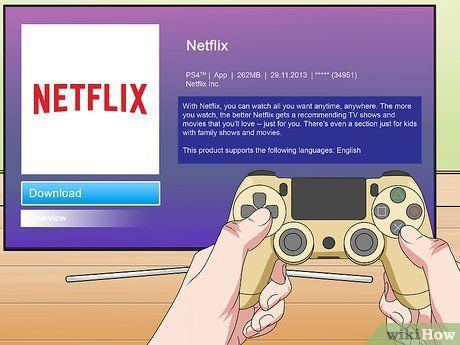
Cài đặt ứng dụng Netflix. Quá trình cài đặt khác nhau tùy thuộc vào loại máy chơi game bạn sử dụng.
- Trên PlayStation 4, ứng dụng Netflix nằm trong mục "TV & Video" của trình đơn chính. Nếu không thấy, bạn có thể tải từ PlayStation Store.
- Trên PlayStation 3, Netflix xuất hiện trong mục "TV/Video Services" của XMB. Ứng dụng sẽ tự động tải khi bạn chọn. Nếu không thấy, hãy tải từ PlayStation Store.
- Trên Xbox, tải Netflix từ mục "Apps".
- Trên Wii U, tải Netflix từ Nintendo eShop.
- Trên Wii, tải Netflix từ Wii Shop.
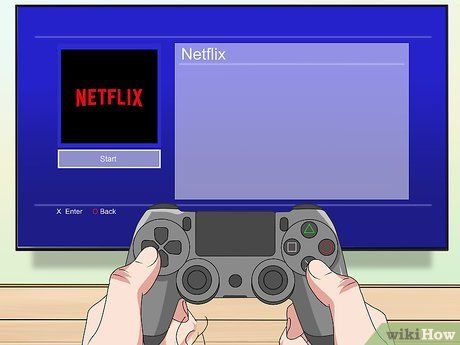
Mở ứng dụng Netflix và đăng nhập. Lần đầu mở ứng dụng, bạn sẽ được yêu cầu đăng nhập. Sử dụng bàn phím ảo để nhập email và mật khẩu Netflix.
- Để xem Netflix trên máy chơi game, hãy đảm bảo thiết bị được kết nối internet.
- Nếu tài khoản Netflix có nhiều hồ sơ, chọn hồ sơ bạn muốn sử dụng.
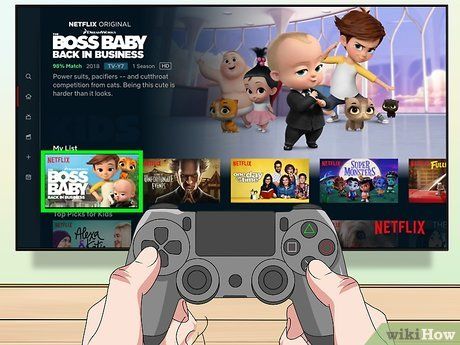
Chọn video bạn muốn xem. Sử dụng bộ điều khiển để duyệt thư viện Netflix. Tô sáng video và nhấn nút xác nhận để xem thông tin chi tiết.
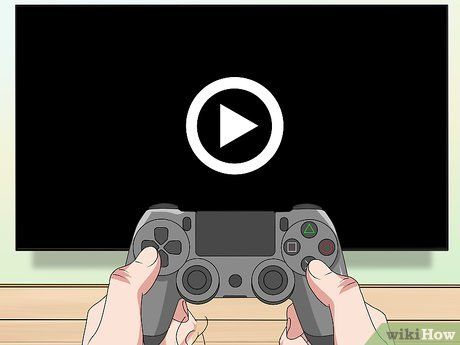
Phát video. Tô sáng video hoặc tập phim trong màn hình thông tin và nhấn nút xác nhận để bắt đầu phát.
- Khi xem chương trình dài tập, bạn có thể dễ dàng chọn tập phim bằng cách chọn "Seasons" (Phần) và chọn tập phim yêu thích.
- Nếu điện thoại của bạn có ứng dụng Netflix, bạn có thể xem phim trên điện thoại, sau đó nhấn nút truyền dữ liệu (biểu tượng TV với ba đường cong) để phát lên TV và điều khiển bằng điện thoại.
Sử dụng Amazon Firestick

Kết nối Firestick với cổng HDMI trên TV. Bạn có thể cắm trực tiếp Amazon Firestick vào cổng HDMI trên TV.
- Nếu không thể cắm trực tiếp, hãy sử dụng cáp mở rộng HDMI đi kèm và kết nối với cổng HDMI trên TV.

Kết nối bộ chuyển đổi A/C với Firestick. Cắm bộ chuyển đổi A/C vào cổng micro-USB ở phía dưới Firestick, sau đó cắm bộ chuyển đổi vào ổ điện gần TV.
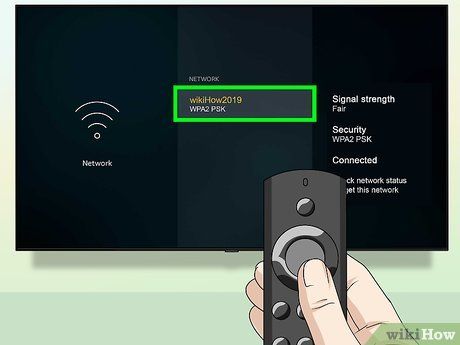
Chọn kết nối mạng không dây. Sử dụng bộ điều khiển Firestick để di chuyển và chọn trong quá trình thiết lập ban đầu. Bắt đầu bằng việc chọn mạng Wi-Fi của bạn.
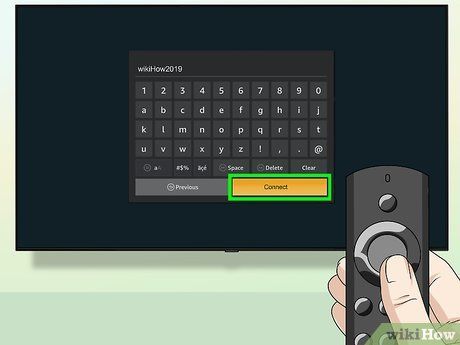
Nhập mật khẩu mạng không dây. Sau khi chọn mạng, sử dụng bàn phím ảo để nhập mật khẩu. Thiết bị sẽ tự động tải các bản cập nhật mới nhất sau khi kết nối.
- Bạn cũng có thể sử dụng bộ chuyển đổi Ethernet để kết nối Firestick với internet qua cáp, mang lại kết nối ổn định hơn.
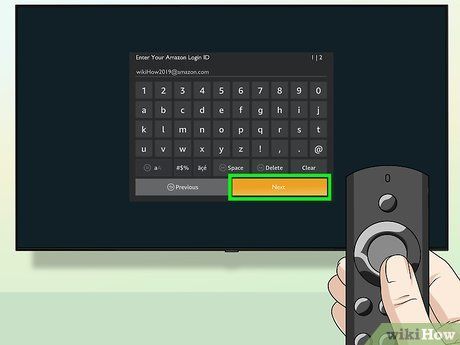
Nhập tên người dùng và mật khẩu tài khoản Amazon. Đăng nhập tài khoản Amazon để mua và tải ứng dụng trên Firestick. Sử dụng bàn phím ảo để nhập thông tin. Sau khi đăng nhập, bạn sẽ xem một video hướng dẫn ngắn về cách sử dụng Firestick.
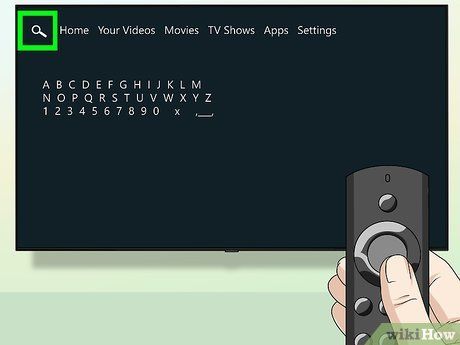
Chọn biểu tượng Search (Tìm kiếm). Đây là biểu tượng kính lúp trên màn hình, giúp bạn tìm kiếm ứng dụng trên Fire Stick.
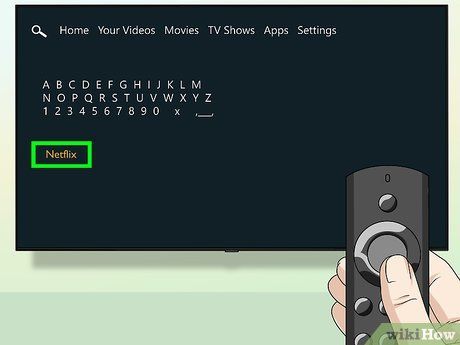
Nhập Netflix vào thanh tìm kiếm. Thiết bị sẽ tự động tìm kiếm ứng dụng Netflix trong Amazon App Store.
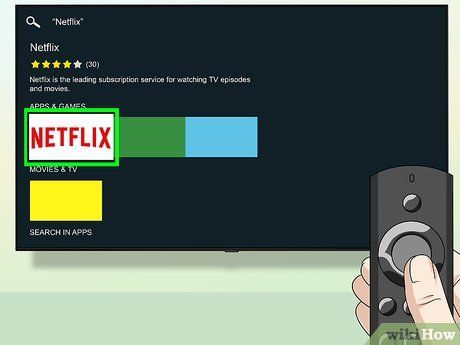
Chọn Netflix. Trang thông tin chi tiết về ứng dụng Netflix sẽ hiển thị ngay lập tức.
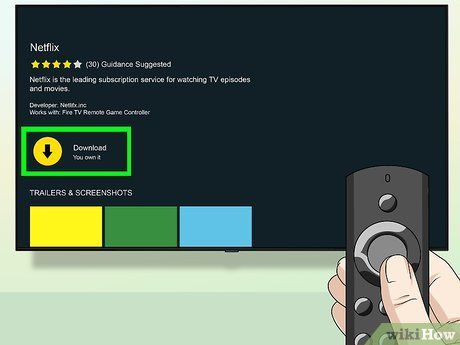
Chọn Free (Miễn phí) hoặc Download (Tải về). Đây là bước để tải ứng dụng Netflix về Firestick.
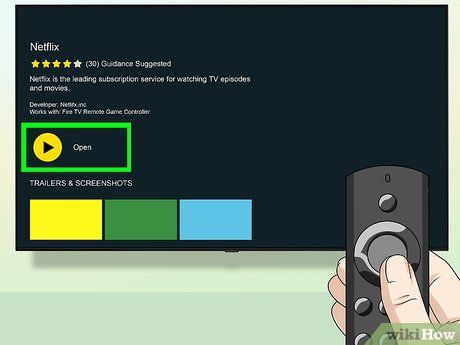
Mở ứng dụng Netflix. Bạn có thể mở ứng dụng bằng cách chọn Open (Mở) trên trang thông tin sau khi cài đặt hoặc sử dụng bộ điều khiển để chọn ứng dụng Netflix từ màn hình chính.
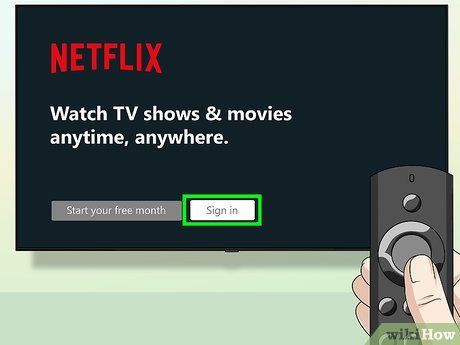
Chọn Sign In (Đăng nhập). Lựa chọn này nằm ở góc phải màn hình chào mừng của Netflix, giúp bạn đăng nhập vào tài khoản Netflix.
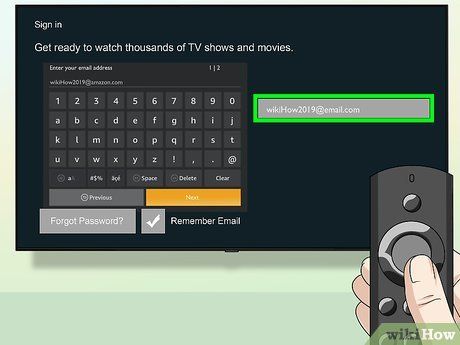
Nhập tên người dùng và mật khẩu Netflix. Sử dụng bộ điều khiển Firestick và bàn phím ảo để nhập thông tin đăng nhập của tài khoản Netflix.
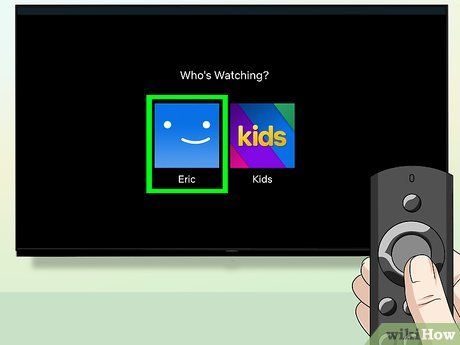
Chọn hồ sơ người dùng. Nếu tài khoản Netflix có nhiều hồ sơ, hãy dùng bộ điều khiển để chọn hồ sơ phù hợp.
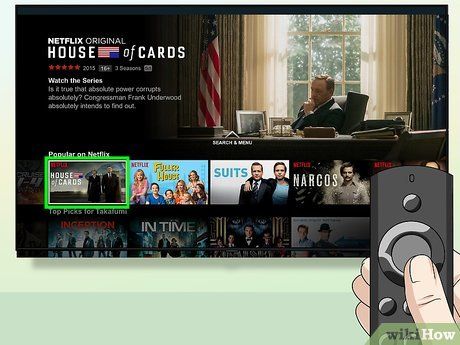
Chọn phim hoặc chương trình TV bạn muốn xem. Sử dụng bộ điều khiển Firestick để duyệt qua thư viện Netflix. Khi tìm thấy nội dung yêu thích, nhấn nút giữa để xem thông tin chi tiết.
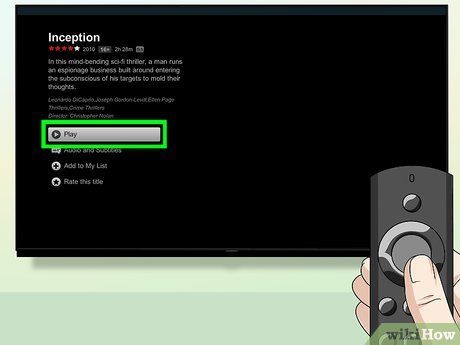
Chọn tập phim hoặc nhấn biểu tượng Play (Phát). Để xem phim, hãy tô sáng biểu tượng phát và nhấn nút giữa. Đối với chương trình TV, chọn tập phim và nhấn nút giữa để bắt đầu phát.
- Nếu điện thoại của bạn có ứng dụng Netflix, bạn có thể xem nội dung trên điện thoại, sau đó nhấn nút truyền dữ liệu (biểu tượng TV với ba đường cong) để phát lên TV và điều khiển bằng điện thoại.
Sử dụng Roku

Kết nối Roku với cổng HDMI trên TV. Roku cần được kết nối với TV qua cổng HDMI, một tính năng phổ biến trên hầu hết các HDTV hiện đại.

Cấp nguồn cho Roku. Sử dụng dây cáp đi kèm để kết nối Roku với nguồn điện.
- Đảm bảo bộ điều khiển đã được lắp pin.

Kết nối Roku với cáp Ethernet (tùy chọn). Một số thiết bị Roku hỗ trợ kết nối Ethernet trực tiếp với router, mang lại chất lượng phát trực tuyến ổn định hơn, đặc biệt khi tín hiệu Wi-Fi yếu. Nếu không thể dùng Ethernet, bạn có thể sử dụng kết nối không dây.
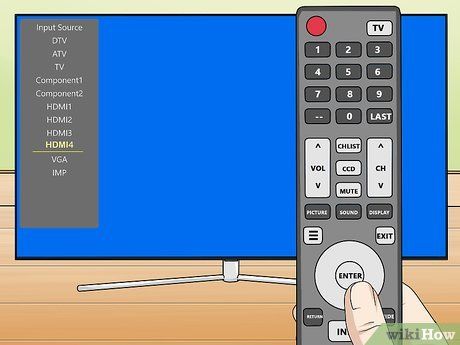
Chọn nguồn HDMI đã kết nối với Roku trên TV. Nhấn nút Source (Nguồn) hoặc Input (Đầu vào) trên điều khiển TV để chọn cổng HDMI tương ứng với Roku. Kiểm tra nhãn cổng HDMI nếu bạn không chắc chắn.
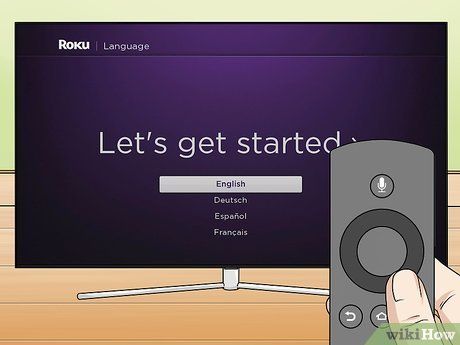
Chọn ngôn ngữ. Sử dụng bộ điều khiển Roku để chọn ngôn ngữ phù hợp từ danh sách hiển thị.

Kết nối với mạng gia đình. Bạn sẽ được yêu cầu chọn hình thức kết nối mạng. Nếu dùng Ethernet, chọn "Wired (Ethernet)" (Có dây). Để kết nối Wi-Fi, chọn "Wireless (Wi-Fi)" (Không dây) và nhập thông tin mạng.
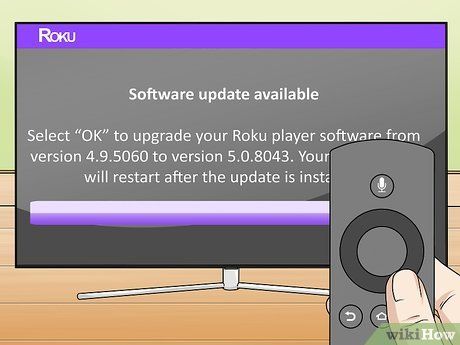
Chờ Roku cập nhật. Sau khi kết nối mạng, thiết bị có thể yêu cầu cập nhật phần mềm. Quá trình này chỉ mất vài phút và là bước bắt buộc trước khi sử dụng Roku.
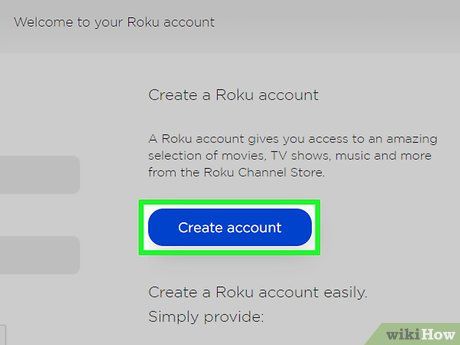
Tạo tài khoản Roku. Bạn cần tài khoản Roku để tải ứng dụng và mua dịch vụ. Truy cập https://www.roku.com, chọn Sign In (Đăng nhập) và Create an Account (Tạo tài khoản) nếu bạn chưa có tài khoản.
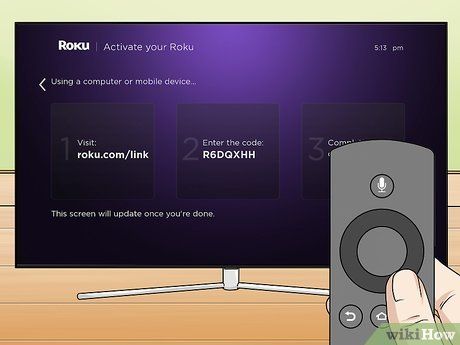
Liên kết Roku với tài khoản của bạn. Nhập mã hiển thị trên màn hình vào https://my.roku.com/link. Bạn cần tài khoản Roku để sử dụng thiết bị và mua nội dung.
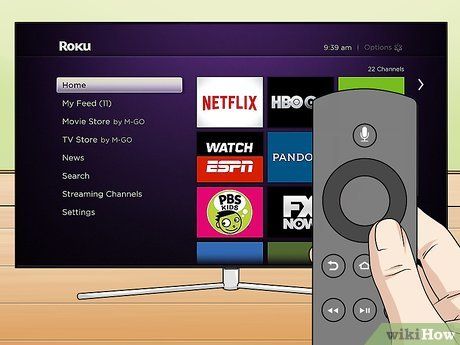
Mở ứng dụng Netflix trên Roku. Sử dụng bộ điều khiển để chọn và khởi chạy ứng dụng Netflix.
- Nếu không thấy ứng dụng Netflix trên màn hình chính, hãy truy cập Roku Channel và tìm kiếm Netflix để tải về.
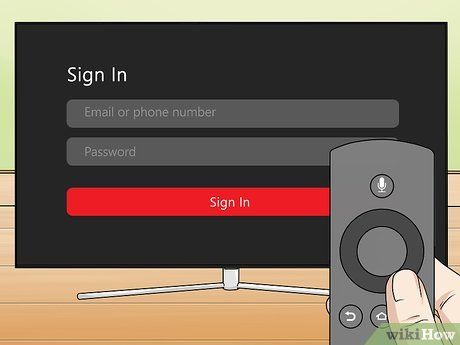
Đăng nhập tài khoản Netflix. Sử dụng bàn phím ảo để nhập email và mật khẩu Netflix, sau đó chọn Sign In (Đăng nhập).
- Nếu tài khoản Netflix có nhiều hồ sơ, hãy chọn hồ sơ bạn muốn sử dụng.
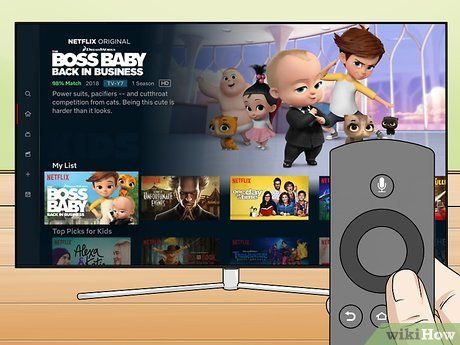
Tìm và xem video trên Netflix. Tô sáng video và nhấn Ok để xem thông tin chi tiết. Nhấn Ok lần nữa để bắt đầu phát. Bạn có thể sử dụng bộ điều khiển để điều chỉnh phát lại trong quá trình xem.
- Khi xem chương trình dài tập, bạn có thể dễ dàng chọn tập phim bằng cách chọn "Seasons" (Phần) và chọn tập phim yêu thích.
- Nếu điện thoại của bạn có ứng dụng Netflix, bạn có thể xem nội dung trên điện thoại, sau đó nhấn nút truyền dữ liệu (biểu tượng TV với ba đường cong) để phát lên TV và điều khiển bằng điện thoại.
Lời khuyên
- Nếu muốn xem phim hoặc chương trình TV cùng bạn bè trên khắp đất nước, hãy sử dụng tính năng Netflix Party.
Du lịch
Ẩm thực
Khám phá
Đi Phượt
Vẻ đẹp Việt Nam
Chuyến đi
Có thể bạn quan tâm

Bí quyết Thuần hóa Chim

Top 10 Bài phân tích đặc sắc ba khổ cuối thi phẩm "Sóng" - Xuân Quỳnh (Ngữ văn 12)

Khám phá thế giới sắc màu với tranh tô màu chú chó dành cho bé yêu.

10 Serum phục hồi da sau điều trị mụn & xâm lấn: Lựa chọn vàng cho làn da khỏe mạnh

5 Tác phẩm song ngữ Anh - Việt đáng đọc nhất


